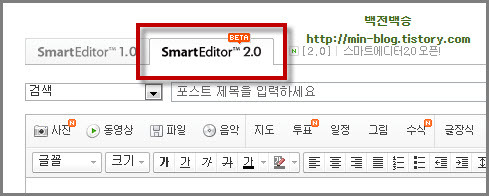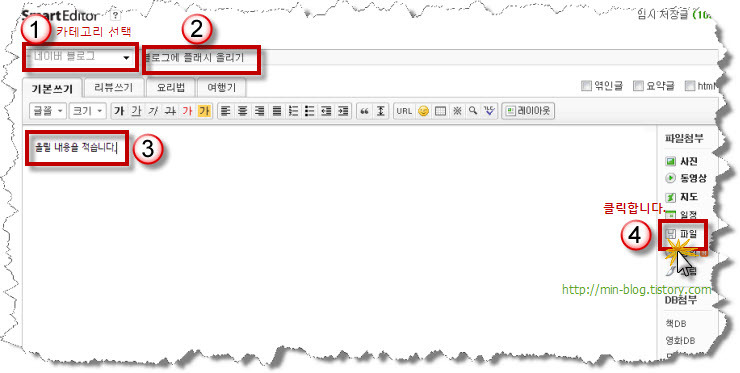반응형
이 글은 2010년에 적었습니다. 아래대로 하면 안될 것입니다.
※ 아래 더보기안의 플짤은 플래시(SWF)이므로 플래시를 카페에 올릴 수 있다면 플짤을 카페에 올릴 수 있고 아래 보이는 플짤은 다음팟인코더로 플짤만들기 글을 보시면 됩니다. 플짤의 소리가 깜짝 놀라 더보기안에 집어났으니 어떤 것인지 보기 위해 더보기를 클릭하세요.
1. 글쓰기에서 카테고리를 선택한 후 제목을 쓴 후 내용을 적고 파일 아이콘을 클릭한 후 올릴 플래시(플짤/SWF) 파일을 선택하고 확인 버튼을 누릅니다.먼저 플래시(SWF)를 올릴 파일의 용량이 얼마인지 확인하시고 올릴 카페의 용량이 어떻게 되는지 먼저 보세요.
※ 올린 플래시(플짤/SWF) 파일은 아래 그림에서 노란색박스에 나온 것처럼 첨부 파일에 들어갑니다. 네이버 카페의 기본적으로 네이버 카페의 파일의 용량은2M 미만이어야 하는데 2M 이상이라면 플래시(SWF/플짤) 용량 줄이는 법도움이 됩니다. 혹은 파란 블로그와 같은 외부링와 파일 용량(10M)이 큰 곳에 파일을 올려 놓아 링크를 가져오는 것이 좋을 것 같습니다.
2.플래시(플짤/swf)의 주소를 알기 위해 올린 플래시(플짤/SWF) 파일을 마우스 오른쪽 버튼으로 클릭한 후 주소를 복사하기 위해 바로 가기 복사(T)를 클릭하면 주소가 복사한 후 아래 그림의 초록색박스의 수정 버튼을 클릭합니다.
※ 플래시(SWF/플짤)의 주소를 알고 있다면 아래 직사각형에 주소를 넣으시면 됩니다. 태그에서 주소는 플래시(플짤/swf/플래쉬),음악,동영상 등의 너비와 높이를 나타내는 것을 알고 있나? 글을 보시면 됩니다.
4. 아래 그림에서 직사각형에 주소를 넣었는데 주소에 있는 ?type=attachment를 반드시 지우면 주소의 마지막이 swf라고 됐으면 된 것이고 링크걸기 버튼을 클릭하여 플래시(플짤/SWF)를 올립니다.
※ 만약 직사각형에 붙인 주소 끝이 아래 그림과 같이 swf가 아니라면 잘못하신 것입니다.
5. 그러면 플래시(플짤/SWF)가 글에 삽입되는데 여기서 끝이 아니고 플래시(플짤/SWF)의 크기를 수정하는 부분이 남았는데 대부분이 여기서 끝을 냅니다. 플래시 크기 수정을 위해 아래 그림처럼 1번 처럼 html 을 클릭한 후 아래 두번째 빨간사각형에서 플래시(플짤/SWF) 크기를 나타내는 부분을 찾습니다.
※ 올리시는 플래시(플짤/SWF)의 크기는 저도 모르니 올리시는 여러분이 아시는 것입니다. 만약 플래시(플짤/SWF) 크기를 지정하지 않으면 무조건 가로폭(WIDTH)이 500이고 세로 높이(HEIGHT) 가 408인 크기의 플래시가 됩니다. 그러니 플래시의 크기는 반드시 수정해야 바르게 나옵니다.
※ 심심해서 html을 클릭하는 것이 아니라 html 편집 모드에서는 절대 플래시(플짤/SWF)가 안 보이니 html을 체크를 해제하여 일반 편집 모드로 가셔서 플래시(플짤/SWF)를 보는 것입니다. 플래시(플짤/SWF), 동영상, 음악 등 모두에 해당됩니다.
7. 플래시(플짤/SWF) 파일 삭제를 위해서는 위에서 X를 클릭한 후 확인 버튼을 누릅니다.
※ 블로그에서도 파일을 삭제하기 위해서는 x를 눌릅니다. 만약 링크해서 플래시(플짤/SWF)를 삽입했다면 파일이 삽입된 글을 삭제하면 플래시(플짤/SWF)가 엑박이 나옵니다.
재무 무료상담
'블로그' 카테고리의 다른 글
| 노력 없이 수익을 기대를 했나요? (4) | 2010.04.12 |
|---|---|
| 홈페이지의 작은 아이콘 생기게 하려면 - 일반 홈페이지에서 파비콘 나오게 하기 (7) | 2010.04.09 |
| 애드센스에 원하는 광고 나오고 단가 파악하는 나의 초라한 방법 (8) | 2010.04.07 |
| 애드센스를 때문에 열받았다가 풀린 이유 (4) | 2010.04.05 |
| 네이버 블로그 음악 올리기 (36) | 2010.03.09 |
| 네이버 블로그에서 플래시(SWF) 올리기 (22) | 2010.03.07 |
| 블로그 데이터 백업하는 이유 - 네이버 블로그 백업과 복구 (6) | 2010.03.05 |
| 다음블로그에 플래시(SWF/FLASH/플짤)올리기 (24) | 2010.03.04 |